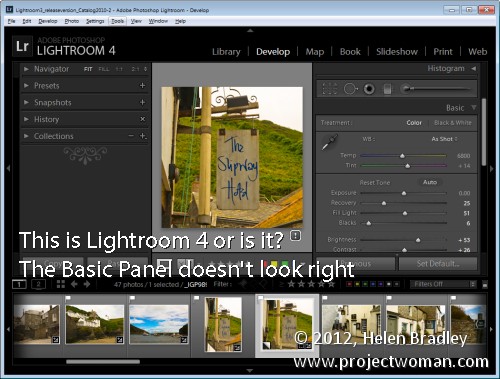
Si vous avez utilisé une version antérieure de Lightroom et si vous utilisez maintenant Lightroom 4, vous devez en savoir un peu plus sur les versions de processus. Dans cet article, je vais vous donner les bases de ce que vous devez savoir, ce qui expliquera pourquoi vous voyez des points d'exclamation à côté de certaines de vos images dans le module Développer et pourquoi les nouveaux curseurs Lightroom 4 disparaissent parfois de manière inattendue.
Versions de processus
Dans Lightroom 3 et à nouveau dans Lightroom 4, la version de Lightroom Process a été mise à jour. Ces versions de processus affectent la façon dont vos images brutes sont traitées par Lightroom, il est donc important de comprendre ce qu'elles sont et comment elles fonctionnent.
Au départ, il n'y avait qu'une seule version de processus utilisée dans Lightroom 1 et Lightroom 2, donc la mise à niveau d'une version de Lightroom à la suivante n'a créé aucun problème. La version de processus utilisée dans ces versions s'appelait Process 2003.
Lorsque Lightroom 3 est sorti, il avait une nouvelle version de processus appelée Process 2010. Cette version de processus avait un meilleur rendu de l'image brute et cela signifiait un meilleur rendu des détails, une meilleure réduction du bruit et une meilleure netteté.
Étant donné que ce nouveau Process 2010 a été considérablement amélioré, Adobe ne l'a pas appliqué par défaut aux images de Lightroom 3 qui avaient été traitées à l'aide de l'ancien Process 2003. Cela aurait pu entraîner des modifications indésirables des images qui avaient déjà été traitées de manière il était laissé à la discrétion de chaque utilisateur d'appliquer ou non les modifications. Les images nouvellement importées dans Lightroom 3 ont été traitées à l'aide de Process 2010.
Avance rapide vers Lightroom 4 et la situation se répète. Il existe une nouvelle version de processus appelée Process 2012 dans Lightroom 4. Les images nouvellement importées dans Lightroom sont traitées avec Process 2012, et celles qui ont été traitées dans une version antérieure de Lightroom restent inchangées.
Alors, qu'est-ce que le point d'exclamation
Si vous voyez une icône de point d'exclamation dans le module Développer à droite d'une image, cela indique qu'elle lui a appliqué une version de processus qui n'est pas la version actuelle de la version de Lightroom que vous utilisez.
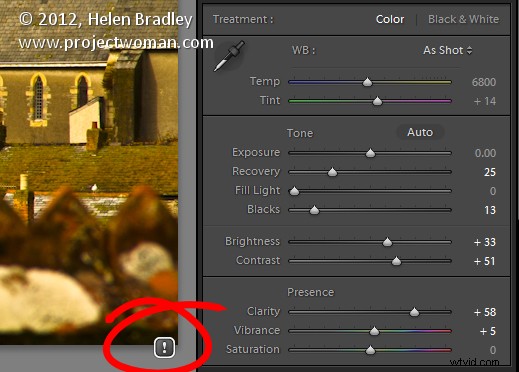
Si vous souhaitez mettre à jour une image, cliquez sur l'icône et sélectionnez pour mettre à jour l'image ou sélectionnez pour mettre à jour toutes les photos de la pellicule. Vous pouvez prévisualiser les modifications avant qu'elles ne soient appliquées si vous le souhaitez.
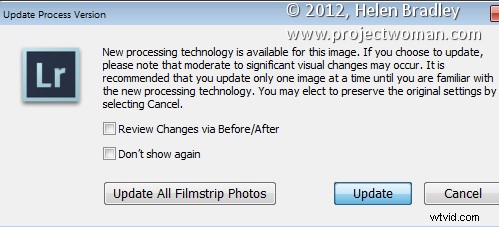
Il est également possible de mettre à jour les images à partir du panneau Calibrage de la caméra du module Développement. Ici, vous sélectionnez simplement la version de processus souhaitée dans la liste des processus. Les options sont Processus 2003, Processus 2010 et Processus 2012 (Actuel). Dans la plupart des cas, la plupart des utilisateurs choisiront de mettre à jour la version du processus vers la version la plus récente.
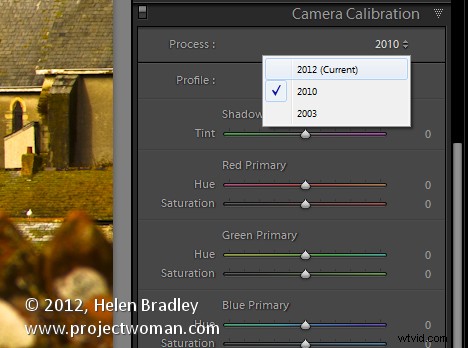
Où sont passés mes curseurs ?
Lors de la sortie de Lightroom 4, le panneau de base du module Développement a été considérablement modifié. Les curseurs de ce panneau sont désormais appelés par des noms différents, ils ont des paramètres de départ différents et ils font des choses différentes de celles des versions précédentes de Lightroom. En bref, les réglages du panneau de base dans Lightroom 4 diffèrent tellement de ceux de Lightroom 3 qu'ils ne sont pas interchangeables. C'est là que réside l'explication de la raison pour laquelle vos tout nouveaux curseurs disparaissent parfois et que les anciens Lightroom 3 réapparaissent - tout simplement ils le font lorsque vous travaillez sur une image traitée avec une ancienne version de processus.
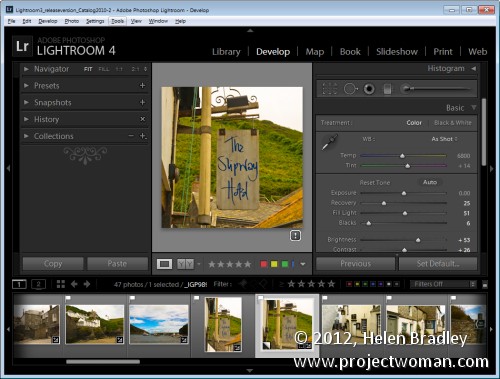
Ainsi, si vous avez une image à laquelle Process 2003 ou Process 2010 est appliqué, les curseurs du panneau de base seront ceux que vous avez l'habitude de voir dans Lightroom 3 et versions antérieures. Si vous travaillez sur une image Process 2012, les curseurs sont des curseurs Lightroom 4. La mise à jour de la version du processus vers la version la plus récente affichera les nouveaux curseurs.
Ce que cela signifie pour vous
Si vous voulez le meilleur traitement pour vos images et si vous ne voulez voir qu'un seul ensemble de curseurs dans le panneau Basique, continuez et mettez à jour toutes vos images vers Process 2012.
Si vous pouvez voir des différences entre les versions de processus et si vous ne voulez pas que ces modifications soient appliquées à certaines ou à toutes vos images, vous n'avez pas besoin de mettre à jour vos images. A vous de faire votre choix et vous pouvez le faire pour une ou plusieurs de vos images au fur et à mesure de vos envies.
Cependant, si vous avez encore des images Process 2003 ou Process 2010 dans votre collection Lightroom, sachez simplement que les curseurs Lightroom 4 peuvent disparaître et être remplacés de temps en temps par ceux de Lightroom 3 à cause de cela.
Maintenant c'est à vous. Avez-vous mis à niveau vos anciennes images Process 2003 et Process 2010 vers Process 2012 ? Si ce n'est pas le cas, qu'est-ce qui vous a poussé à rester avec l'ancienne version ?
